As descobertas mais importantes
- Você precisa de um controlador Playstation para jogar fora do console com o Playstation Remote Play.
- O aplicativo Chiaki permite que você jogue jogos de PlayStation em dispositivos portáteis como Steam Deck ou Asus ROG Ally.
- Chiaki permite o PlayStation Remote Play, mas requer mapeamento de controlador e um processo de configuração bastante simples
Dispositivos de jogos portáteis como este Aliado Asus ROG E Deck a vapor estão conquistando a indústria de jogos, mas falta um ingrediente.
Um dos melhores aspectos dos novos portáteis para jogos é a capacidade de combiná-los com sua biblioteca de jogos existente, tornando mais fácil jogar em qualquer lugar ou permitir que sua família use a TV por um tempo. Isso é bastante fácil com jogos Steam e Xbox, mas com Playstation . Quando comprei meu Rog Ally, percebi rapidamente que a única maneira de jogar jogos de Playstation em qualquer lugar é Portal PlayStation O portátil de US$ 200 da Sony que se conecta ao seu Playstation 5. – No entanto, há uma solução alternativa.
Quando comprei meu Rog Ally, percebi rapidamente que a única maneira de jogar meus jogos de Playstation em qualquer lugar era através do Portal Playstation.
Você pode conectar seu PS5 a dispositivos portáteis como Steam Deck ou Asus ROG Ally usando o recurso Remote Play, mas a Sony exige que você use um controlador PlayStation 5 para jogar com Remote Play, o que torna o recurso para renderizar dispositivos portáteis com integração. controladores bastante inúteis. No entanto, há uma solução simples para esse dilema: um aplicativo chamado Chiaki que permite jogar todo o catálogo do PlayStation em seu dispositivo portátil.
Como instalar o Chiaki no seu ROG Ally ou Steam Deck
Adicione seu PS5 à biblioteca de jogos do seu computador de mão
Baú de arsenal
Chiaki é um aplicativo que você pode instalar no seu Steam Deck ou ROG Ally. Isso permite que você use o recurso Remote Play do PlayStation com um controlador de sua escolha, mas exige que você remapeie alguns dos botões do seu computador de mão para corresponder a um controlador PlayStation Dualsense. A configuração é muito fácil, mas são necessárias algumas etapas adicionais simples para que você possa acessar seus jogos de Playstation tão facilmente quanto qualquer outro jogo em seu dispositivo portátil. Veja como começar.
Instale o ChiakEU:
- Abra isso Navegador da Web no seu Steam Deck ou Rog Ally
- Vá para o Chiaki GitHub Página de publicação.
- Download a versão mais recente do Windows (chiaki-setup-
.exe). - Instale o programa executando o arquivo EXE e seguindo as instruções de instalação.
Adicione Chiaki ao Armory Crate ou à sua biblioteca Steam
Remapeie os botões para corresponder a um controlador Playstation DualSense
Baú de arsenal
As próximas etapas diferem um pouco dependendo do dispositivo que você está usando. Você deseja adicionar Chiaki ao aplicativo de biblioteca de jogos que você usa. Para o Steam Deck, isso significa adicioná-lo à sua biblioteca Steam. Se você estiver usando um Asus ROG Ally, você vai querer adicioná-lo ao seu Armory Crate.
Você deve adicionar o Chiaki às suas bibliotecas de jogos porque o uso do Chiaki exige que você mapeie os botões dos seus dispositivos portáteis para corresponder a um controlador PS5. A maioria dos botões dos seus jogos PlayStation corresponderá aos do seu dispositivo portátil, mas alguns botões precisarão ser corrigidos manualmente. Adicionar Chiaki à sua biblioteca de jogos garantirá que seu mapeamento de teclas seja salvo e usado automaticamente sempre que você abrir o aplicativo. Veja como adicionar Chiaki à sua biblioteca Steam ou Armory Crate e remapear seus botões.
Para Caixa de Arsenal:
- Abra isso Aplicativo Armory Crate (o botão inferior à direita da tela do ROG Ally.)
- Escolher biblioteca na parte superior da tela inicial do Armory Crate e clique em Adicionar jogo.
- Navegue até Local onde você instalou o Chiaki (geralmente C:\Program Files\Chiaki) e selecione Chiaki.exe.
- Depois de adicionar você pode agora Lance Chiaki diretamente do Armory Crate.
- Abra a guia Configurações no Armory Crate. Selecione a atribuição do controladore selecione Modo Gamepad
- Remapeie o controlador para que o Os botões do ROG Ally estão dispostos para combinar com um controlador PS5.R. A maioria dos botões já está funcionando corretamente, mas alguns estão conectados à entrada errada do computador de mão.
Para a biblioteca Steam:
- No modo área de trabalho: abra o Steam.
- Clique Adicionar jogo no canto inferior esquerdo da janela do Steam.
- Escolher Adicionar um jogo que não seja do Steam.
- Escolha Chiaki dos arquivos baixados e adicione-os à sua biblioteca Steam.
- Abra as configurações do controlador (botão de vapor)
- Remapeie o controlador para que o Os botões do Steam Deck são organizados para corresponder a um controlador PS5.
Conectando um dispositivo portátil ao seu PlayStation
Uma etapa final antes que seu PlayStation esteja pronto para jogar
Chiaki
Para esta etapa final, você precisará do ID da sua conta PSN. É simplesmente o endereço de e-mail associado à sua tag de jogador da PlayStation Network. Você pode encontrá-lo facilmente nas configurações do seu PlayStation em Configurações > Gerenciamento de conta > Informações da conta > Segurança. A partir daí, você pode simplesmente fazer login no Chiaki com seu PlayStation ID e registrar seu PlayStation, que o adicionará à tela inicial do Chiaki.
Se não funcionar, certifique-se de ter o Remote Play ativado acessando Configurações > Sistema > Remote Play.
Playstation
Como conectar o PlayStation Remote Play ao Chiaki
- Certifique-se de que o Remote Play esteja ativado nas configurações do seu PlayStation
- Chiaki aberto
- Em Chiaki, clique nele Botão de registro ao lado do nome do seu console.
- Chiaki requer um PIN de 4 dígitos. Acesse no seu PS4 ou PS5 Configurações > Reprodução remota > Vincular dispositivoe copie o código mostrado.
- Digite o código PIN em Chiakie seu PlayStation agora deve estar conectado ao seu Asus ROG Ally ou Steam Deck
Uma observação rápida: algumas versões mais antigas do Chiaki exigiam que você usasse um Chiaki PSN Finder. Em vez de simplesmente inserir seu ID PSN, o site PSN Finder fornecerá uma versão modificada de seu ID, que você precisará para fazer login no Chiaki. Consegui me conectar ao meu Playstation inserindo meu ID PSN normal, então recomendo tentar isso primeiro.

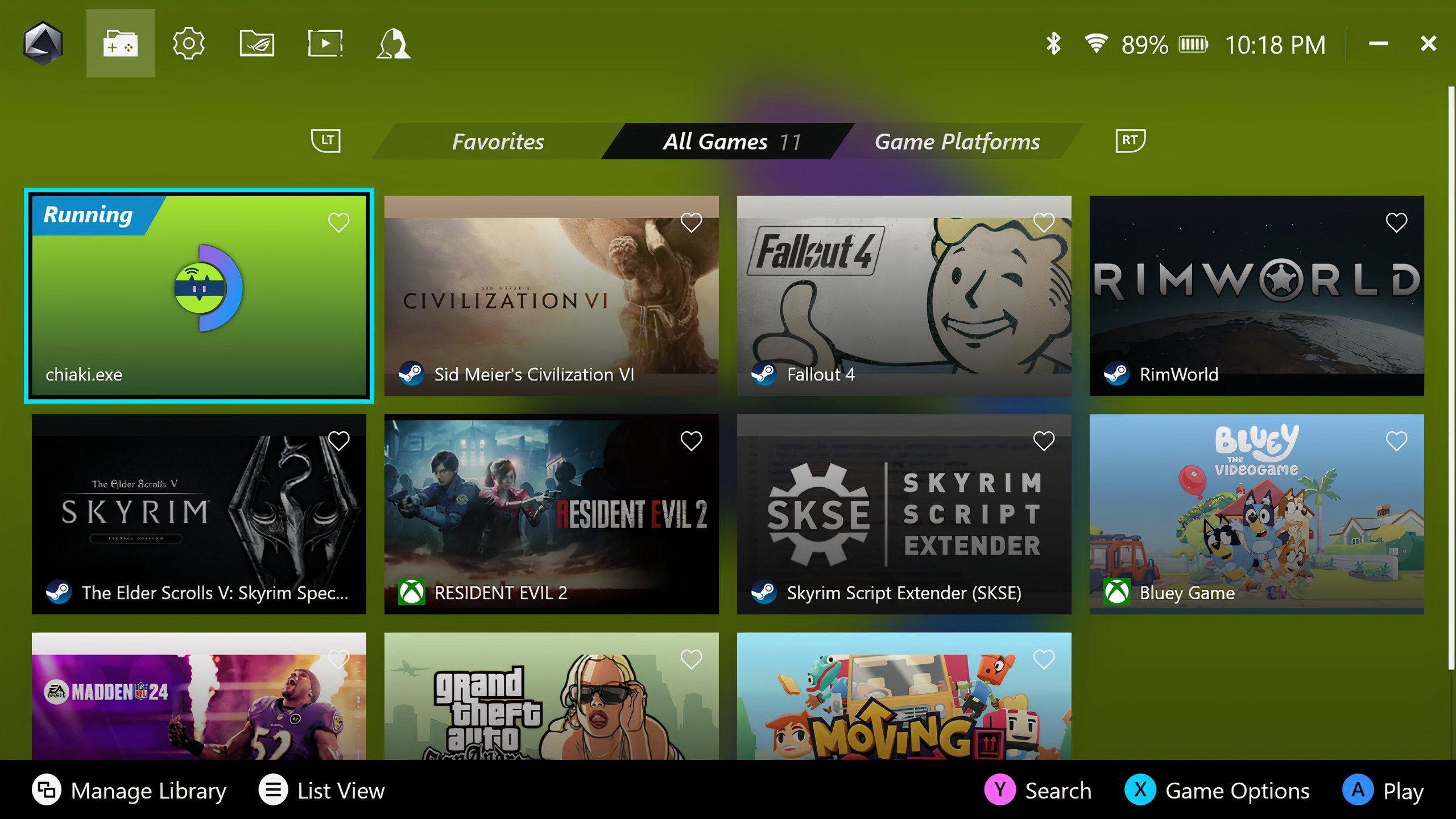


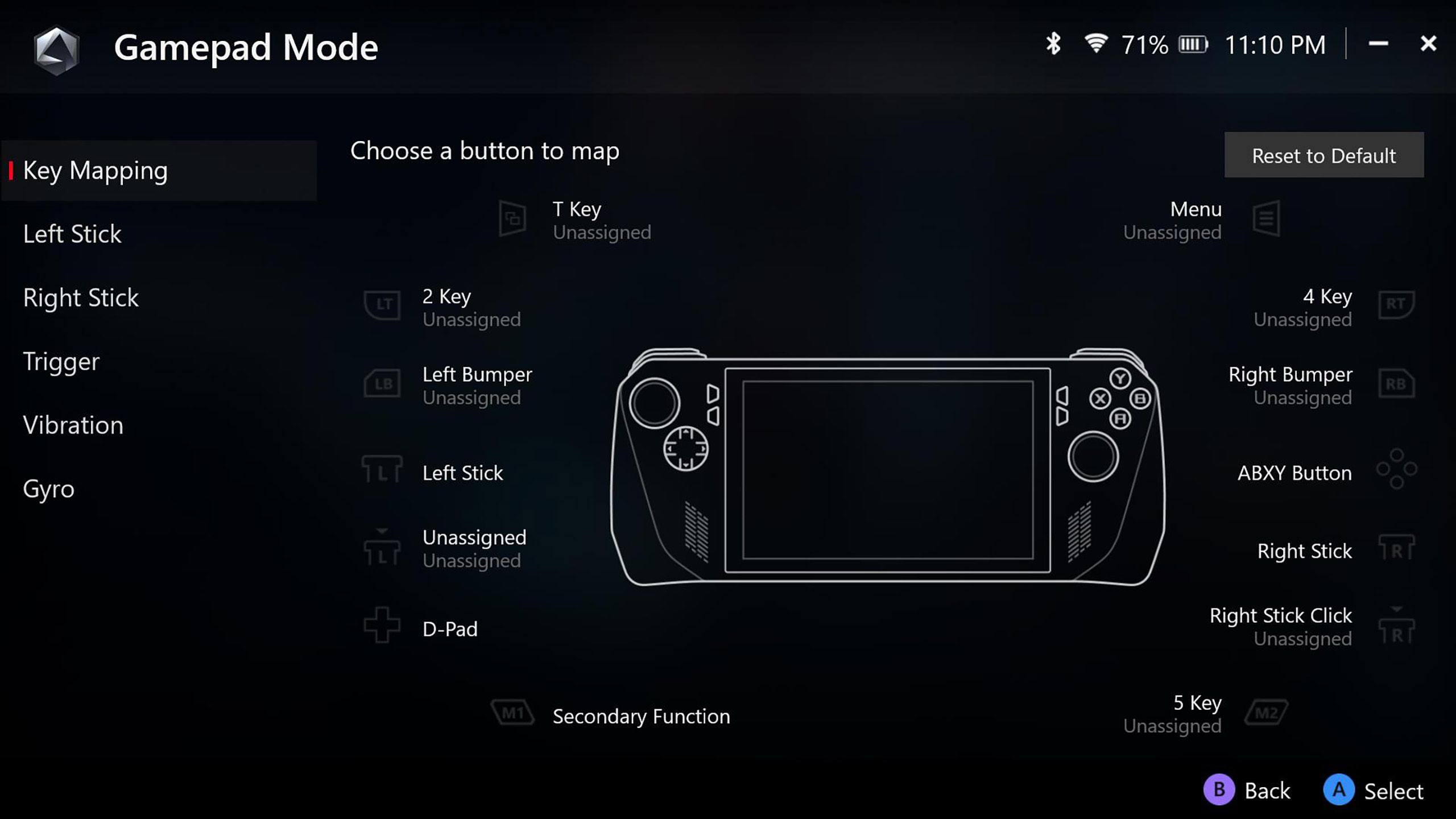
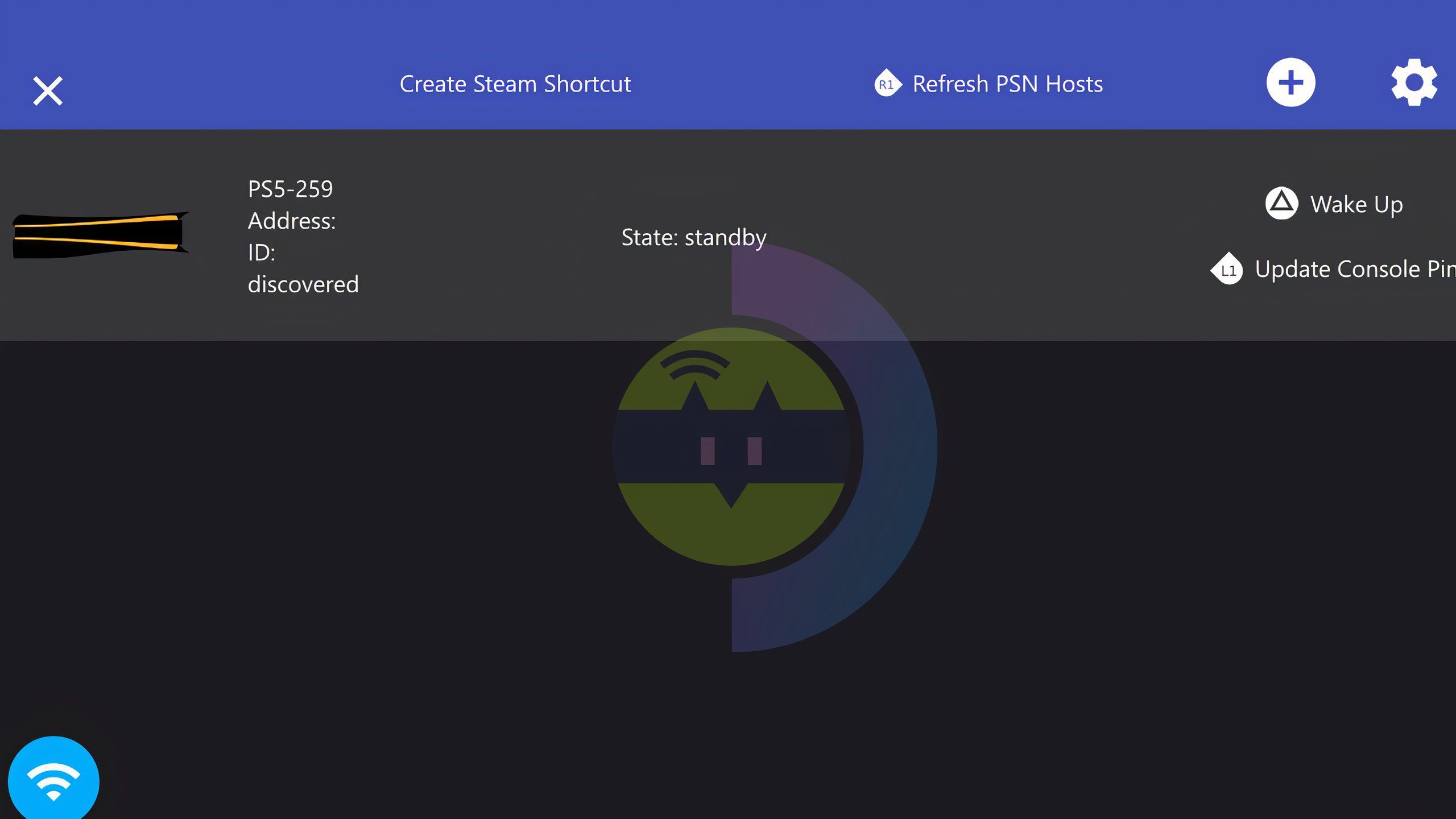
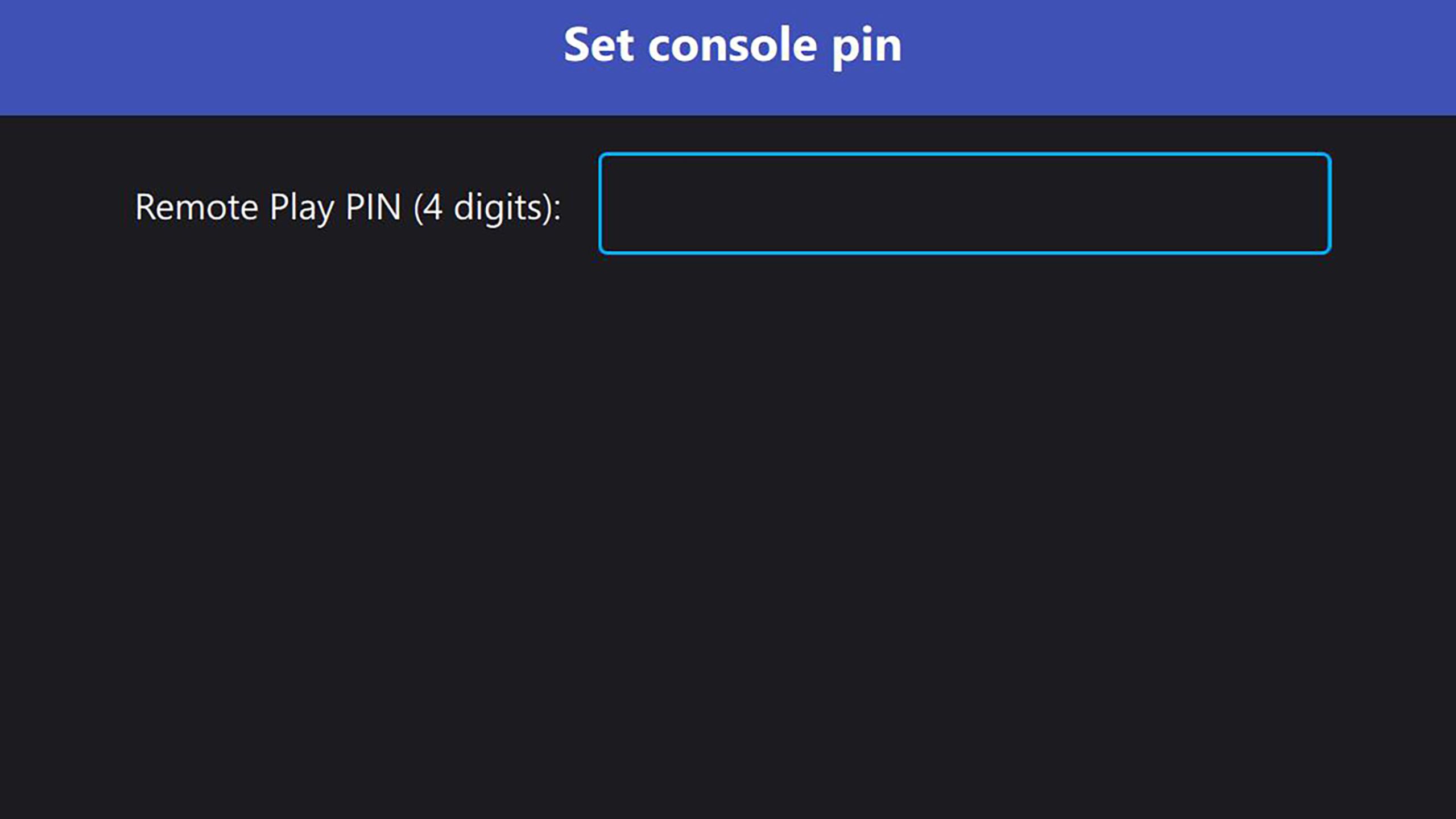

&w=120&resize=120,86&ssl=1)





